Личный кабинет помогает контролировать бизнес через интернет: анализировать выручку, средний чек, продажи наличными и по карте. А еще быть в курсе изменений в кассовом законодательстве и не пропустить важные даты — замену фискального накопителя и заключение договора с оператором фискальных данных.
Вы можете настроить личный кабинет, как вам удобно. Всё важное всегда в быстром доступе — достаточно закрепить нужные функции и показатели на главном экране.
Чтобы зарегистрироваться в личном кабинете Эвотора:
1. Зайдите на сайт.
2. Начните регистрацию: введите номер телефона, который вы указывали при активации терминала.
3. Придумайте пароль.
4. Подтвердите, что вы согласны с офертой и политикой обработки персональных данных.
5. Нажмите «Зарегистрироваться».
Разделы личного кабинета
Магазины. Добавьте информацию о всех своих точках и привяжите к ним устройства. Если на одной точке у вас несколько Эвоторов, список товаров и услуг, информация о сотрудниках автоматически скопируется на все терминалы этой точки.
Терминалы. Контролируйте работу терминалов. В этом разделе указаны номер устройства, версия программного обеспечения, когда был в сети последний раз, местоположение.
Сотрудники. Добавьте информацию о сотрудниках. Назначьте им роли: администратор, кассир, товаровед. Роли позволяют ограничить некоторым сотрудникам доступ к функциям: например, закройте кассиру отчёты продаж, если не хотите, чтобы он их видел.
Отчёты. Следите за терминалами, чеками, продажами и скидками. Узнайте продажи за день, сумму возвратов и скидок, средний чек.
Чеки. Просматривайте список чеков и их содержимое. Так вы увидите, какие товары покупают чаще всего.
А ещё вы можете контролировать свой бизнес даже с телефона, скачав мобильное приложение Личного кабинета в App Store или Google Play.
Личный кабинет Эвотор

Регистрация ЛК на сайте lk.evotor.ru
Вход в личный кабинет Эвотор
Основные возможности личного кабинета
Как пользоваться магазином приложений Эвотор?
Как купить онлайн-кассу Эвотор?
Мобильное приложение Эвотор
Для получения доступа к функционалу личного кабинета требуется регистрация на официальном портале компании. Для этого необходимо произвести несколько несложных действий:
- ввести в адресную строку браузера адрес сайта Эвотор — https://evotor.ru;
- активировать функцию «Личный кабинет», ссылка на которую размещается на главной странице в правом углу сверху;
- перейти к сервису регистрации «Завести личный кабинет», который располагается в нижней части открывшейся формы;
- указать персональные данные, полученные при покупке или взятии в аренду терминала онлайн-кассы, включая номер контактного телефона, адрес электронной почты и другую подобную информацию;
- завершить процедуру регистрации, согласившись с обработкой личных сведений сервисами компании и активировав кнопку «Зарегистрироваться»;
- подтвердить идентификацию клиента введением одноразового пароля, присланного на смартфон клиента компании.
Фото №1. Главная страница сайта и ссылка на страницу авторизации в личном кабинете
Фото №2. Сервис регистрации в ЛК Эвотор
Вход в личный кабинет Эвотор
Для входа в кабинет по номеру телефона требуется ввести в строку браузера адрес lk.evotor.ru или активировать форму авторизации на сайте путем нажатия кнопки «Личный кабинет» на главной странице. После этого остается ввести номер контактного телефона клиента и пароль, полученный при регистрации в системе. Кроме того, для входа может быть использован аккаунт в социальной сети ВКонтакте, привязанный к тому же номеру телефона.
Фото №3. Страница авторизации в личном кабинете
Восстановление и изменение пароля
Для восстановления или изменения пароля, который используется при входе в личный кабинет Эвотор, необходимо активировать сервис «Я забыл пароль». Ссылка на него находится на странице авторизации в системе.
После запуска сервиса требуется указать номер контактного телефона и новый пароль. Далее нужно ввести пароль повторно, а затем подтвердить его правильность нажатием кнопки «Восстановить».
Фото №4. Форма для восстановления или изменения пароля для входа в систему
Основные возможности личного кабинета
Функционал личного кабинета Эвотор предоставляет пользователю обширный набор возможностей, необходимых для контроля над бизнесом и приятия различных управленческих решений. Полученная информация позволяет анализировать деятельность магазина с использованием различных финансовых показателей, включая объем выручки, величину среднего чека, разделение реализованных товаров на оплаченные наличными или с банковской карты и т.д.
Основные разделы личного кабинета Эвотор предоставляют доступ к следующим возможностям:
- «Сводка». Данный раздел открывается сразу после авторизации в системе. Он содержит различные финансовые инструменты и отчеты, позволяющие анализировать работу торговой точки;
- «Терминалы». Раздел включает список подключенных к системе смарт-терминалов Эвотор и предоставляет информацию по каждой онлайн-кассе;
- «Магазины». Сервис позволяет привязать любое количество онлайн-касс к определенной торговой точке;
- «Сотрудники». Этот раздел личного кабинета предоставляет возможность ввести и структурировать информацию о работниках магазина, занятых обслуживанием смарт-терминала.
Фото №5. Главная страница личного кабинета Эвотор
Как пользоваться магазином приложений Эвотор?
Для клиентов компании специалистами Эвотор разработаны различные онлайн-сервисы, позволяющие получать услуги непосредственно на официальном сайте. Для входа в магазин приложений для работы с онлайн-кассами необходимо перейти в раздел меню главной страницы «Решения для бизнеса», после чего активировать пункт «Продукты».
Удобный сервис поиска и разделение приложений на несколько категорий по профилю бизнеса позволяет без проблем отыскать нужную программное обеспечение. Здесь же размещается подробное описание каждого из предлагаемых продуктов.
Как купить онлайн-кассу Эвотор?
Для покупки платежного смарт-терминала необходимо перейти в раздел меню «Онлайн-кассы». Он содержит исчерпывающую информацию о реализуемых компанией смарт-терминалах, а также так называемых ОФД – операторах фискальных данных для малого и среднего бизнеса.
Мобильное приложение Эвотор
Ссылки для скачивания мобильного приложения Эвотор размещаются на официальном сайте компании по адресу https://market.evotor.ru/content/evotor-mobile?from=banner_main. Возможности онлайн-сервисов позволяют пользоваться функционалом личного кабинета компании непосредственно с любого мобильного устройства – смартфона или планшета.
Фото №6. Ссылки для скачивания мобильных приложений Эвотор
Как установить приложение на iOS?
Для установки приложения, разработанного для устройств, использующих iOS, требуется перейти по ссылке, размещенной выше. После этого откроется соответствующая страница App Store с описанием программы. Установка приложения происходит автоматически при первом запуске.
Как установить приложение на Андроид?
Аналогичная описанной выше процедура предусматривается для установки мобильного приложения Эвотор для смартфонов и планшетов на Android. Разница заключается в том, что программа скачивается с официального сайта Google Play.
Время выдачи
3 минуты – 3 дня
Реклама
МФК «Лайм-Займ» (ООО)
Реклама
ООО МФК «Мани Мен»
Реклама
ООО МКК «Академическая»
Реклама
ООО МФК «Вэббанкир»
Касса Эвотор: личный кабинет, бизнес-возможности
22 ноября 2018
- #Онлайн-касса
Для исполнения новых правил законодательства предпринимателям приходится покупать и настраивать кассовую технику нового образца. Разнообразие моделей позволяет физлицам приобретать аппарат под потребности конкретного бизнеса и компания « вход в личный кабинет Эвотор и его активация, а также о возможностях ЛК для предпринимателей расскажем в статье.
Онлайн-кассы для ИП и ООО. Подберем, установим и зарегистрируем за 1 день.
Оставьте заявку и получите консультацию в течение 5 минут.
Касса Evotor: личный кабинет и другие функции
Компания представляет различные модели кассовой техники, которые полностью соответствуют требованиям законодательства:
- имеют модуль для подключения к интернету. Это может быть беспроводная связь (Wi-Fi, мобильный интернет) или кабель.
- В аппаратах есть встроенный фискальный накопитель (ФН) — устройство для передачи расчетов в налоговую инспекцию. Посредником между ФНС и руководителем организации является оператор фискальных данных — компания, ответственная за отправку и шифрование информации. Тем, кто пользуется техникой Эвотор, специалисты предлагают подключение оператора от производителя с помощью сервиса «Платформа ОФД».
- Кассовая техника печатает чеки нового образца (с QR-кодом, наименованием товаров и прочим). Полный перечень реквизитов можно узнать здесь.
Для полноценной работы с новой техникой организация предлагает специально разработанный ресурс — личный кабинет кассы Эвотор.
Есть несколько видов ЛК — для партнеров, для клиентов и сервис оператора фискальных данных «Платформа ОФД». Партнерами становятся сервисы техобслуживания и магазины техники, которые реализуют и обслуживают онлайн-кассы. Клиентский вход в Эвотор предназначен для предпринимателей, использующих кассовую технику организации. Остановимся на данном сервисе подробнее.
Возможности личного кабинета владельца кассы Эвотор
Руководитель предприятия может использовать кассу Эвотор и вход в личный кабинет для:
- отслеживания работы сотрудников;
- проведения маркетинговых исследований;
- удаленного слежения за функционированием смарт-терминалов;
- анализа статистической информации по продажам;
- контроля бизнеса в целом.
Этот инструмент можно использовать для просмотра статистики по чекам и выявления популярных продуктов, формирования акций и скидок, прогнозирования продаж. Ресурс состоит из 5 разделов. Рассмотрим поэтапную регистрацию пользователя и остановимся на пунктах меню подробнее.
Мы готовы помочь!
Задайте свой вопрос специалисту в конце статьи. Отвечаем быстро и по существу. К комментариям
Регистрация и вход в личный кабинет Эвотор
Ресурс предусматривает вход в Эвотор как через компьютер, так и посредством мобильного приложения. Для регистрации пользователя нужно зайти на официальный сайт, перейти в «Личный кабинет» (правый верхний угол экрана) и кликнуть «Завести личный кабинет». Далее нужно заполнить специальную форму:
- ввести телефонный номер, который был использован при активации смарт-терминала;
- ввести электронную почту для отправки документов и напоминаний об оплате;
- придумать пароль.
После нужно заполнить поле ввода специальным кодом, который придет на указанный телефон SMS-сообщением. Для входа вводится номер телефона и пароль.
Зарегистрируем и подключим кассу за 1 день!
Оставьте заявку и получите консультацию в течение 5 минут.
Разделы личного кабинета Evotor
После входа в ЛК Эвотор, клиент оказывается в интерфейсе сервиса. С левой стороны можно переключать вкладки, на главном экране с правой стороны отображена информация каждого раздела.
Личный кабинет
Раздел представлен 5 вкладками:
- Терминалы. Здесь отображаются все активированные кассовые аппараты, принадлежащие пользователю. Можно просматривать статус каждого терминала, его регистрационный номер, дату активации и принадлежность к определенной торговой точке.
- Магазины. С помощью этой вкладки предприниматель может создавать торговые точки и привязывать к ним активированные терминалы.
- Сотрудники. В данном подразделе отображена информация о сотрудниках ваших магазинов, имеющих доступ к смарт-терминалам. Вы можете менять роли и уровень доступа к аппарату, ограничивать действия работников с кассами, изменять сведения о кассирах.
- Товары. Вкладка позволяет искать продукцию в базе по штрихкоду или наименованию. Также можно посмотреть полный перечень продукции или удалить товар. С помощью этого раздела происходит обмен с различными товароучетными базами, в том числе с облачными.
- Чеки. Здесь можно узнать количество пробитых устройством чеков, популярный способ расчета, а также последние операции.
Личный кабинет Evotor также предоставляет возможность просматривать графики продаж с каждого кассового аппарата, статистику товарооборота и популярную продукцию, а также средний чек за определенный период времени.
Магазин приложений
С помощью этой вкладки можно добавлять различные полезные функции для смарт-терминала — скачивать и покупать приложения для работы. К примеру:
- кассовые сервисы — для тех магазинов, где нет доступа в Интернет;
- файловые обменники;
- интеграция с 1С и другими товарными базами;
- драйверы для весов, сканеров штрихкодов и прочего периферийного оборудования;
- программы для настройки эквайринга;
- программы для работы с клиентами и настройки программы лояльности (расчет бонусов, работа с купонами и прочее);
- приложения для печати дополнительной информации на чеках (реклама, свойства товаров, редактура номенклатуры, округление суммы чека и др).
Мои приложения
В этом разделе отображаются установленные на аппаратах платные и бесплатные приложения. Вы можете устанавливать и удалять их со смарт-терминалов, менять тарифы и настройки. Если кассовый аппарат подключен к интернету, приложение установится на кассе автоматически и никаких манипуляций на устройстве проводить не нужно. Также некоторые сервисы работают только в ЛК и не отображаются на терминале.
Вам будет интересно: Эвотор ЛК: контролируем бизнес онлайн
Отчеты
С помощью сервиса предприниматель может:
- просматривать количество операций как в совокупности по всем терминалам, так и по конкретной кассе;
- формировать отчет по чекам, в котором будет выводиться средний чек и сумма, прошедшая через кассу за выбранный промежуток времени;
- рассчитывать выручку, прибыль по каждому терминалу, а также просматривать количество возвратов;
- формировать отчет о сумме всех скидок и рассчитывать среднюю скидку.
Таким образом, с помощью раздела предприниматель имеет представление о текущем положении дел не выходя из дома.
Оплата
Вкладка позволяет оплачивать приобретенные пользователем приложения и другие услуги компании «Эвотор», контролировать остаток на счете.
Вход в личный кабинет «Платформы ОФД» от Эвотор
Платформа ОФД — еще один удобный финансовый инструмент для предпринимателя. Этот сервис предназначен для контроля бизнеса с точки зрения оператора фискальных данных. Вход в ЛК ОФД от Эвотор возможен через личный кабинет на сайте производителя, о котором рассказывалось выше («Мой ОФД» на главном экране сервиса). Также можно войти через официальный сайт Платформы ОФД (обратите внимание, что предпринимателю нужно регистрироваться как клиенту, так как партнерами в данном случае могут выступать сервисные центры и компании, специализирующиеся на реализации онлайн-касс).
Для регистрации и входа также требуется номер телефона. После регистрации вам будет предложено подписать договор об обслуживании и выбрать соответствующий тариф. Для заключения соглашения понадобится КЭП (квалифицированная электронная подпись) и стороннее программное обеспечение (КриптоПро CSP). После заключения договора нужно поставить кассу на учет в ФНС (если это не было сделано) или поменять на сайте ФНС информацию об используемом операторе.
Более подробно о разделах платформы, ее возможностях и принципе работы вы можете узнать в этой статье.
Подскажем, какая касса «Эвотор» подойдет под ваш бизнес.
Оставьте заявку и получите консультацию в течение 5 минут.
Оцените, насколько полезна была информация в статье?
Наш каталог продукции
У нас Вы найдете широкий ассортимент товаров в сегментах
кассового, торгового, весового, банковского и офисного оборудования.
Посмотреть весь каталог
Обязательная маркировка Честный ЗНАК для маркетплейсов.
Как соответствовать закону без лишних хлопот.
Подробнее >>
Другие статьи
Эвотор личный кабинет: вход и регистрация
5 марта 2021
Смарт-терминалы Эвотор обладают большим количеством функций. Однако для того, чтобы ими пользоваться без ограничений, предпринимателю нужно освоить личный кабинет Эвотор. О том, какие возможности это даёт, как зарегистрироваться и авторизоваться, вы можете узнать из этой статьи.
Содержание
Бесплатная консультация от специалиста Эвотор
Бесплатная консультация специалиста8 (800) 700 50 85
Возможности личного кабинета владельца кассы Эвотор
После того, как предприниматель подобрал подходящую модель смарт-терминала, он может получить в ЛК Эвотор следующие возможности:
- Контроль сотрудников и их эффективности.
- Аналитика эффективности организации, продаж тех или иных товаров и так далее.
- Удалённый контроль работы умных ККМ через личный кабинет Эвотор.
Благодаря возможностям аналитики и контроля бизнеса предприниматель может увеличить выручку и оптимизировать деятельность организации. Разобраться в личном кабинете можно самостоятельно, либо приобрести бесплатную услугу по обучению личному кабинету Эвотор
Расскажем о возможностях ЛК Эвотор
Бесплатная консультация специалиста8 (800) 700 50 85
Регистрация в личном кабинете Эвотор
Вход в личный кабинет кассы Эвотор доступен через браузер и приложение для телефона. Для регистрации пользователю нужно:
- Открыть официальный сайт.
- Нажать на «Личный кабинет» в правом верхнем углу страницы.
- Выбрать «Завести личный кабинет».
- Указать информацию о себе:
- номер телефона, на который была зарегистрирована ККМ;
- электронную почту;
- пароль.
- Прочитать публичную оферту и согласиться с её условиями, поставив галочку.
- Проверить правильность оставленной информации и нажать «Зарегистрироваться».
- Ввести код из СМС, которое было отправлено на телефон, указанный в четвёртом пункте. В случае, если ничего не пришло, можно заменить номер или обновить код.
- Жмём по «Открыть личный кабинет» и авторизуемся.

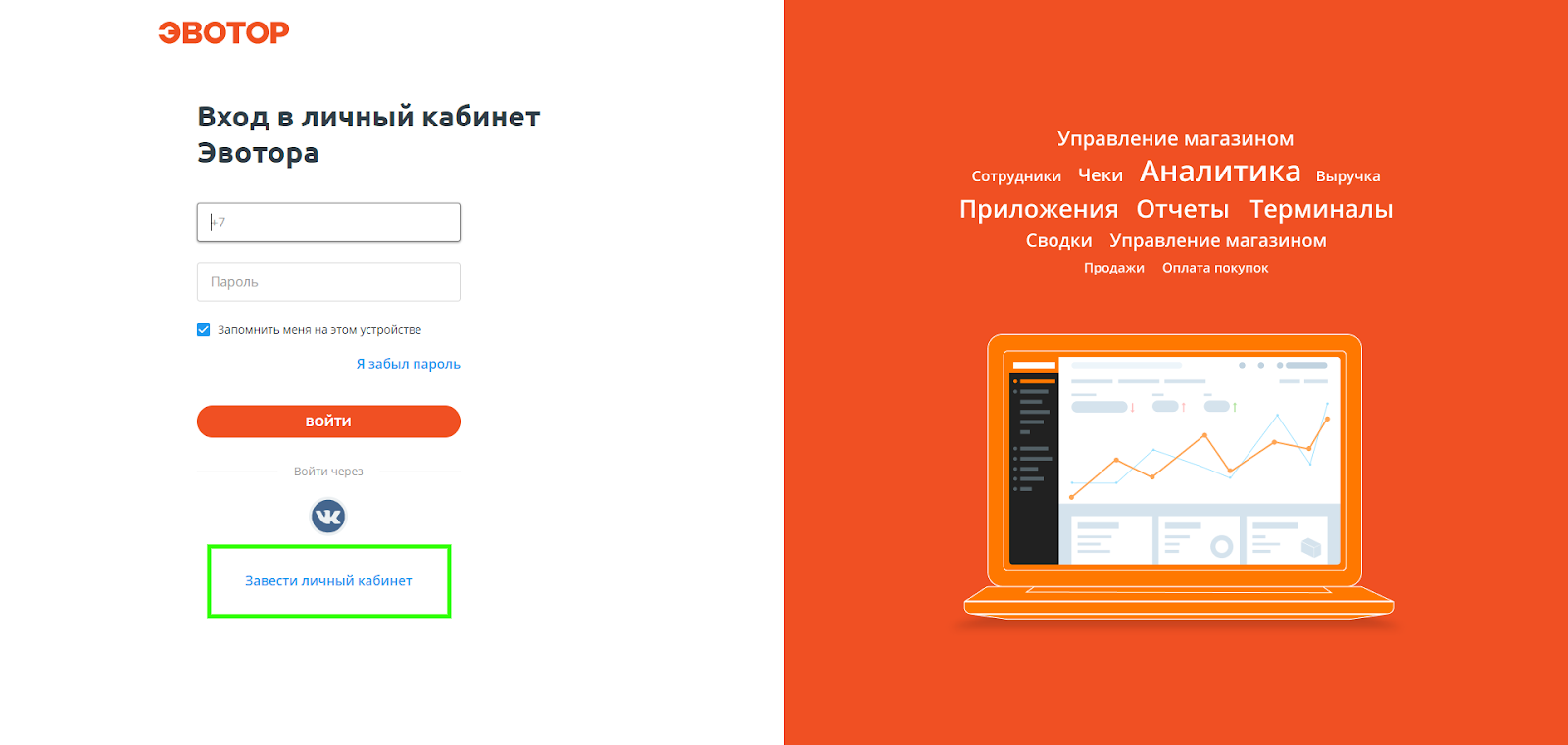
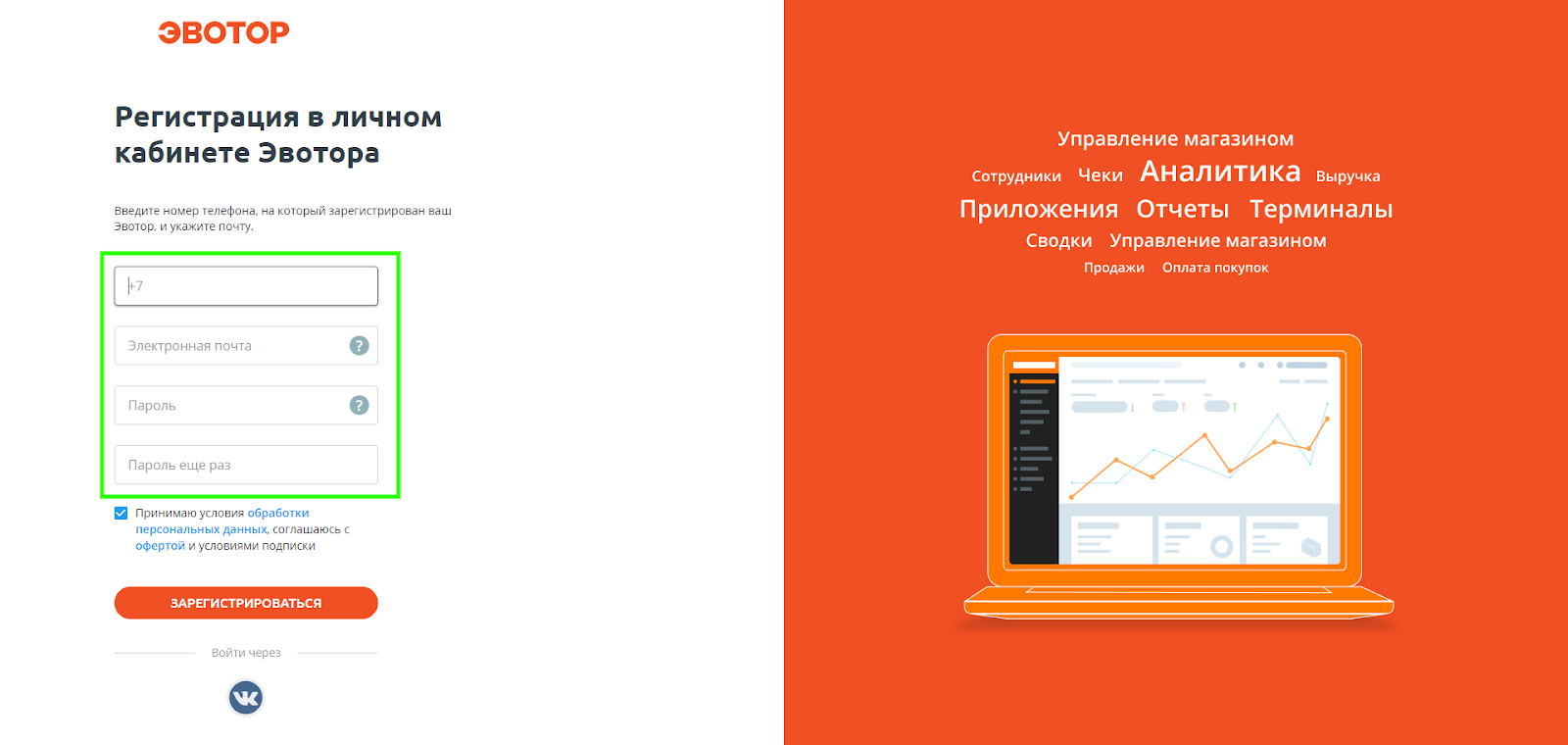
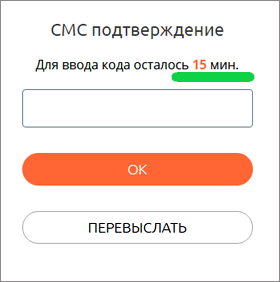
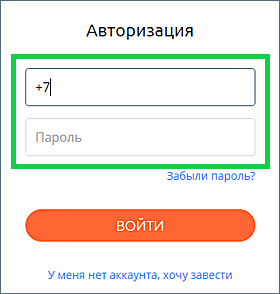
Регистрация в ЛК Эвотор за 20 минут
Бесплатная консультация специалиста8 (800) 700 50 85
Эвотор: вход в личный кабинет кассы
Войти в личный кабинет Эвотор можно по номеру телефона или учётной записи ВКонтакте. Второй способ недоступен при первой авторизации. Итак, зайти в ЛК можно таким образом:
- Снова открываем официальный сайт и жмём по «Личный кабинет».
- В открывшуюся форму вводим номер телефона и пароль, которые указывали при регистрации.
- Жмём «Войти». Чтобы не указывать логин и пароль каждый раз, можете поставить галочку рядом с «Запомнить меня на этом устройстве».
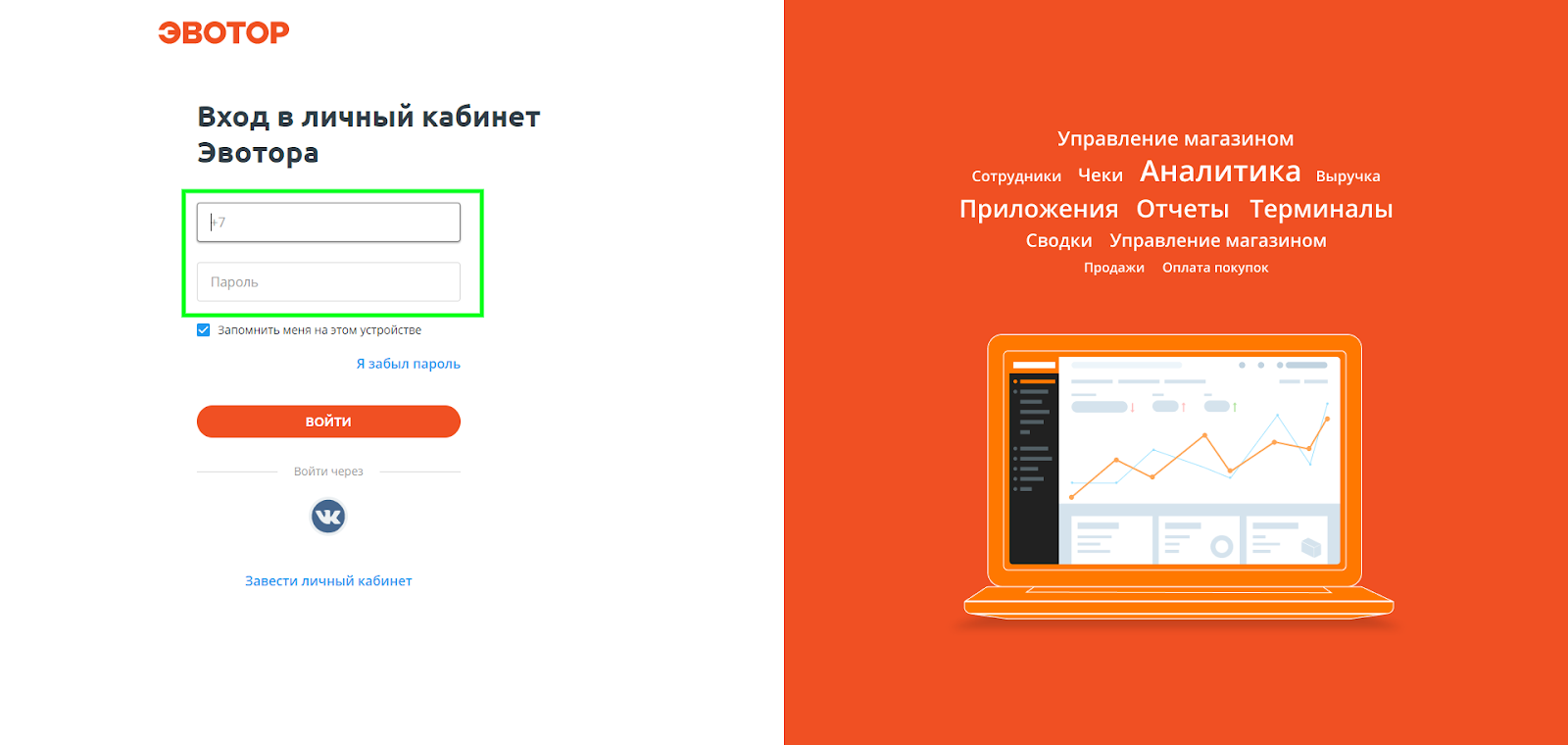
Чтобы в дальнейшем использовать ВКонтакте для авторизации, можно привязать свою страницу к личному кабинету. Делается это так:
- Находим логотип ВКонтакте и жмём по нему.
- В появившемся окне жмём по «Разрешить».
- Следуем дальнейшим инструкциям: процесс привязки аналогичен тому, что вы можете увидеть на других ресурсах.
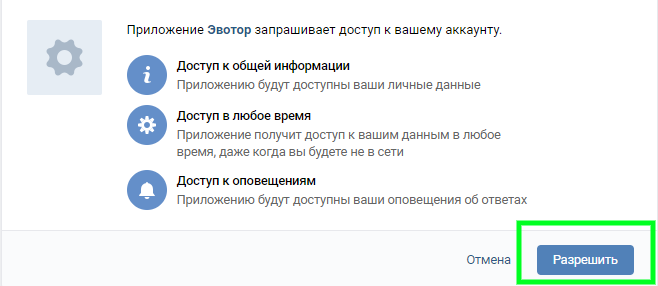
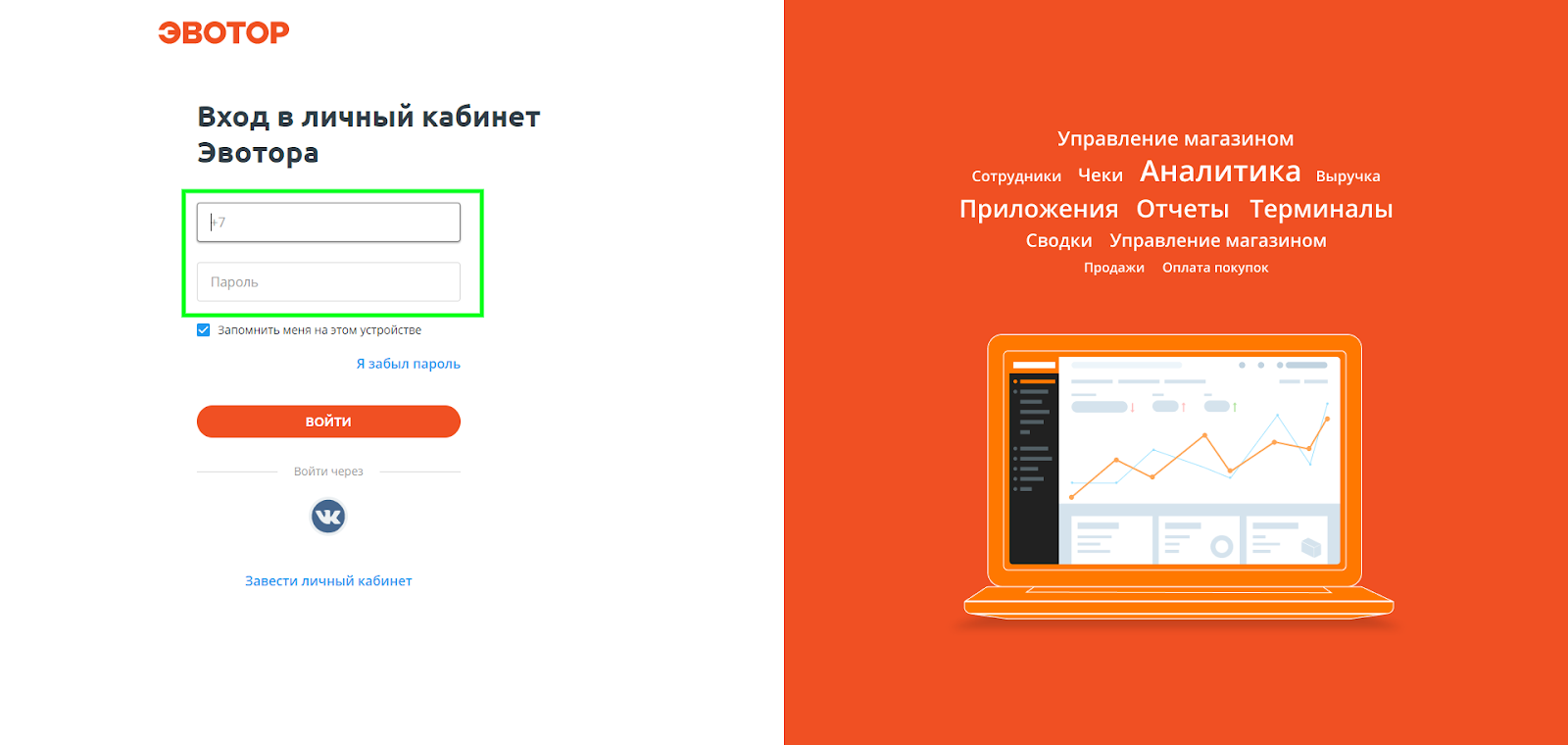
Помните: чем сложнее пароль, тем безопаснее личный кабинет. Получив доступ к ЛК, мошенники смогут создать помехи бизнесу.
Бесплатно расскажем, как войти в ЛК Эвотор
Бесплатная консультация специалиста8 (800) 700 50 85
Как восстановить пароль от личного кабинета Эвотор
Если вы забыли пароль от личного кабинета Эвотор, нужно сделать следующее:
- Открываем официальный сайт и жмём «Личный кабинет».
- Жмём по «Я забыл пароль».
- Указываем номер телефона, который использовался для входа в ЛК Эвотор.
- Создаём новый пароль и повторяем его.
- Жмём «Восстановить».
- Вставляем код из полученного СМС.
- Подтверждаем своё решение.
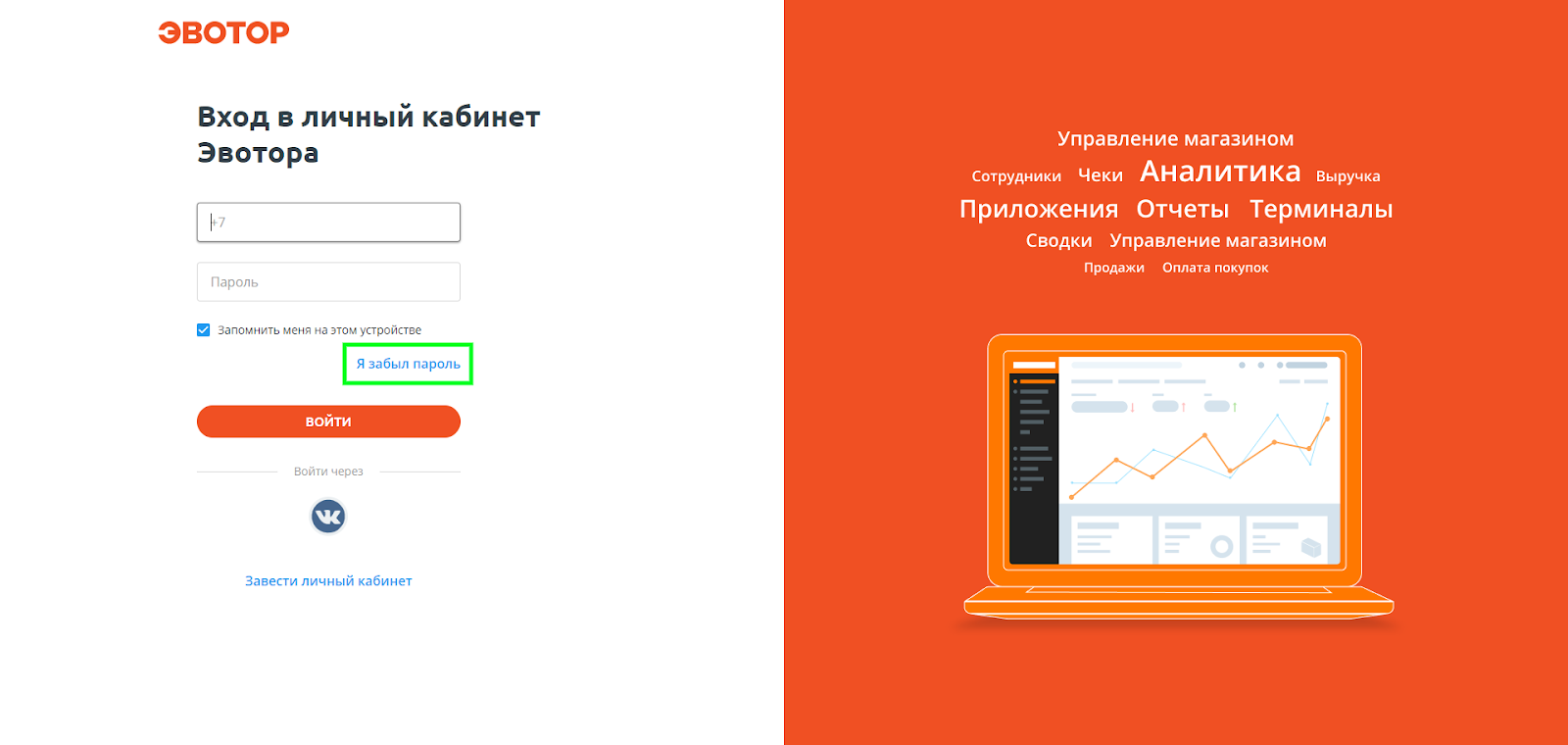
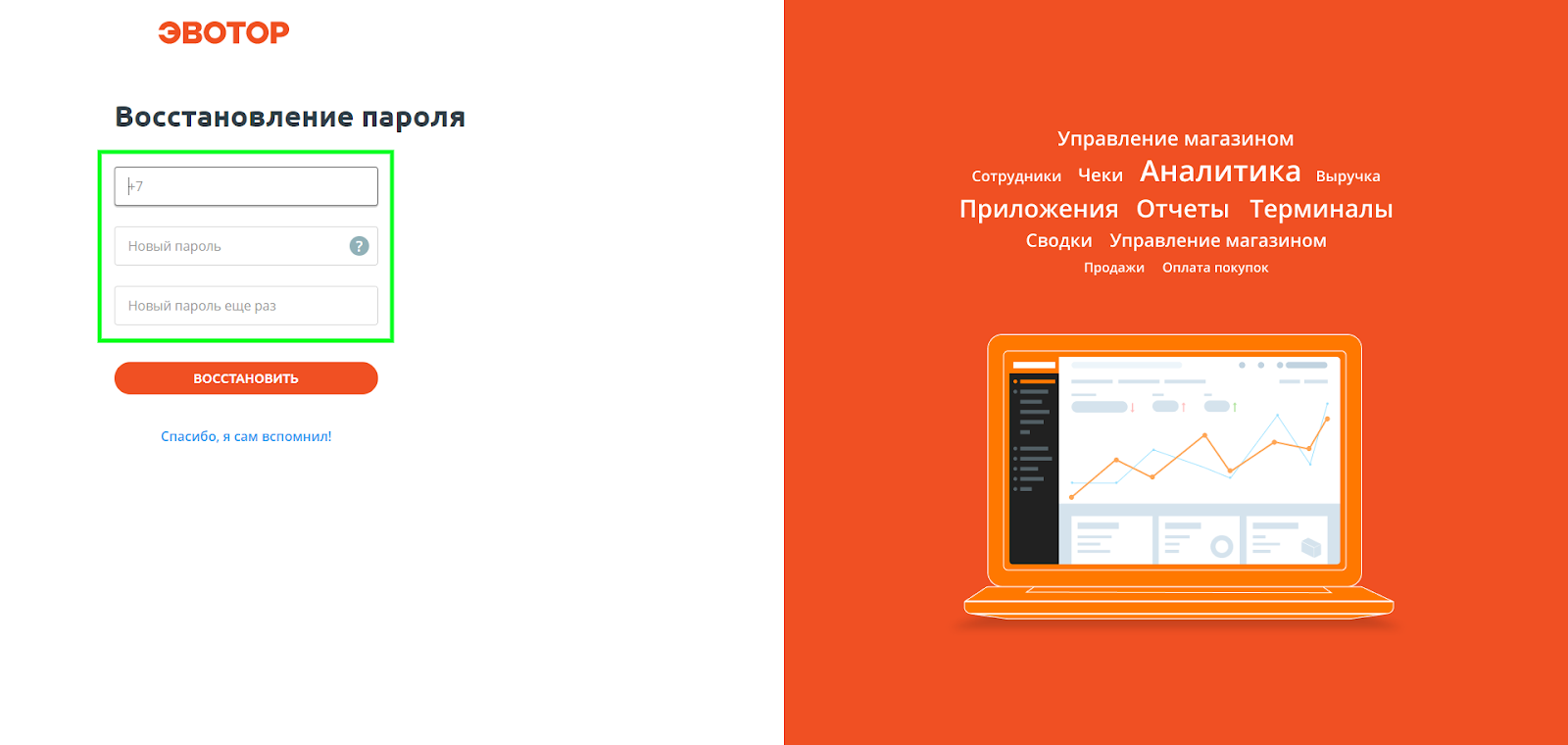
Восстановим доступ к вашему ЛК Эвотор
Бесплатная консультация специалиста8 (800) 700 50 85
Разделы личного кабинета пользователя «Эвотор»
В личном кабинете Эвотор есть следующие разделы:
Сводка
Данные о том, сколько ККМ в сети, какая прибыль получена, информация о транзакциях и фискальных документах.
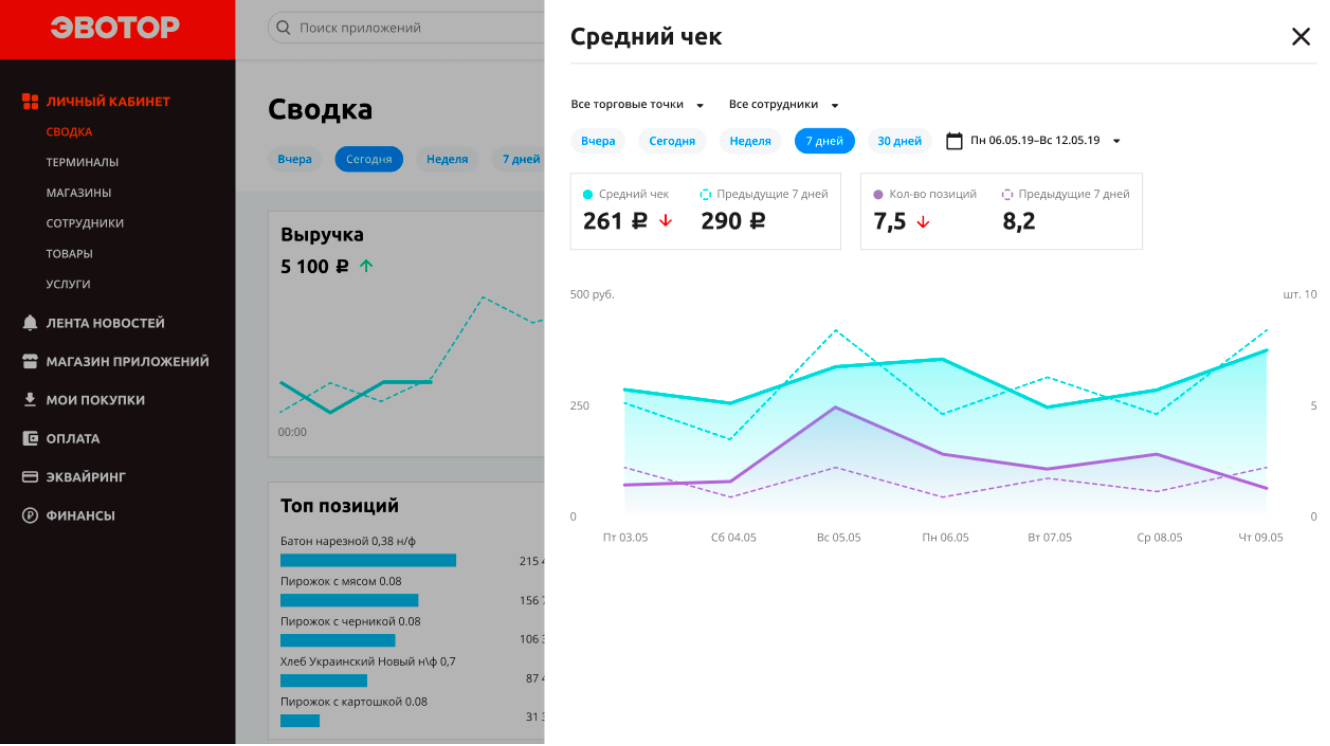
В этой вкладке можно найти аналитические отчеты:
- По выручке. Можно просматривать как графики, так и сумму в рублях. С этим отчетом можно оценить эффективность продаж и оперативно находить проблемы, требующие вмешательства.
- По продажам (чеки). Отслеживайте статистику продаж, возвратов, скидок, по платежам наличными и по карте. Здесь можно найти чек по номеру, узнать его детали: список товаров, сделанная скидка, налоги и так далее.
- По среднему чеку. Сумму среднего чека можно увидеть как сумму или график. Для анализа доступна как сумма, так и количество позиций.
- По позициям в ТОПе. Можно посмотреть пять самых популярных товаров/услуг.
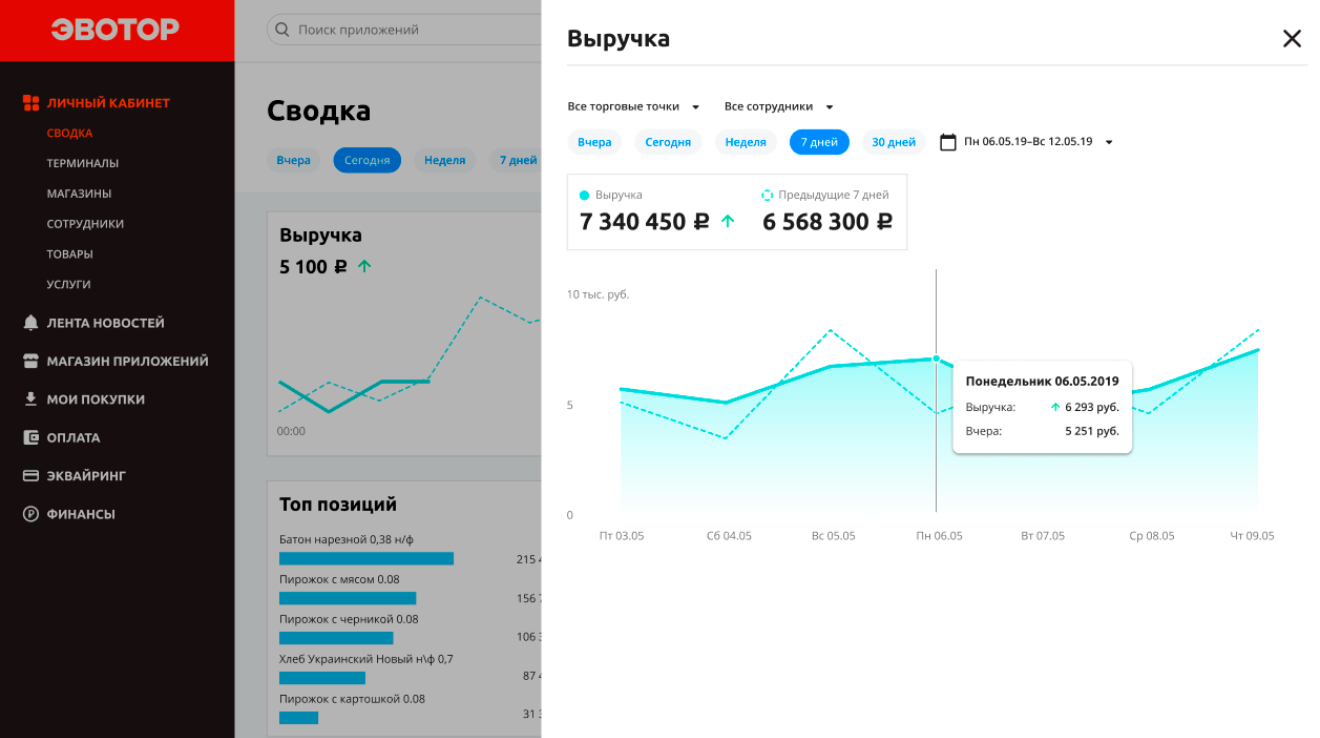
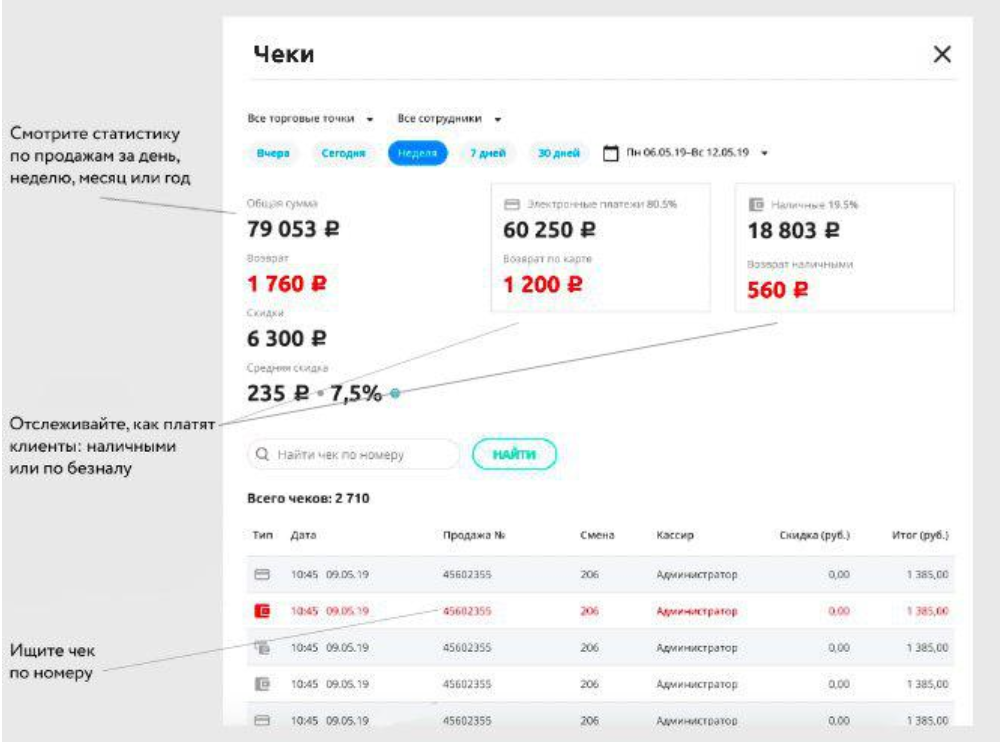
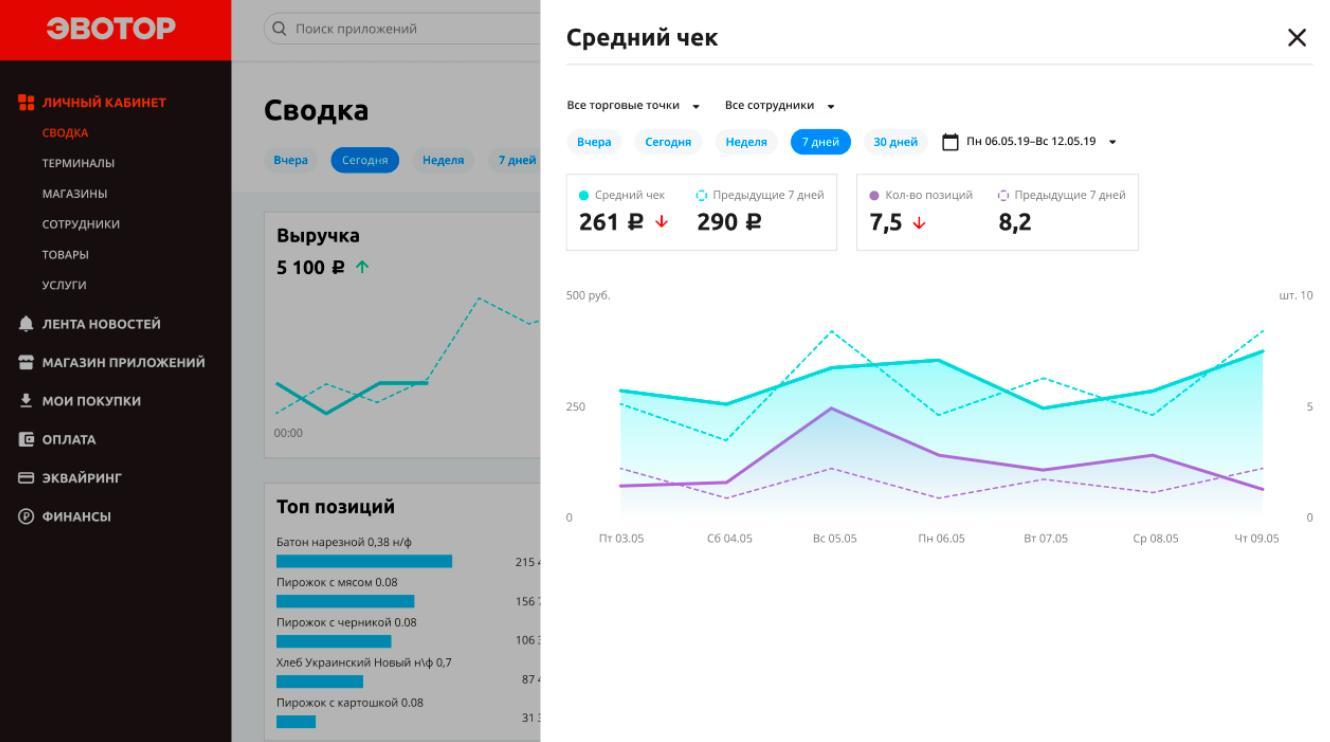
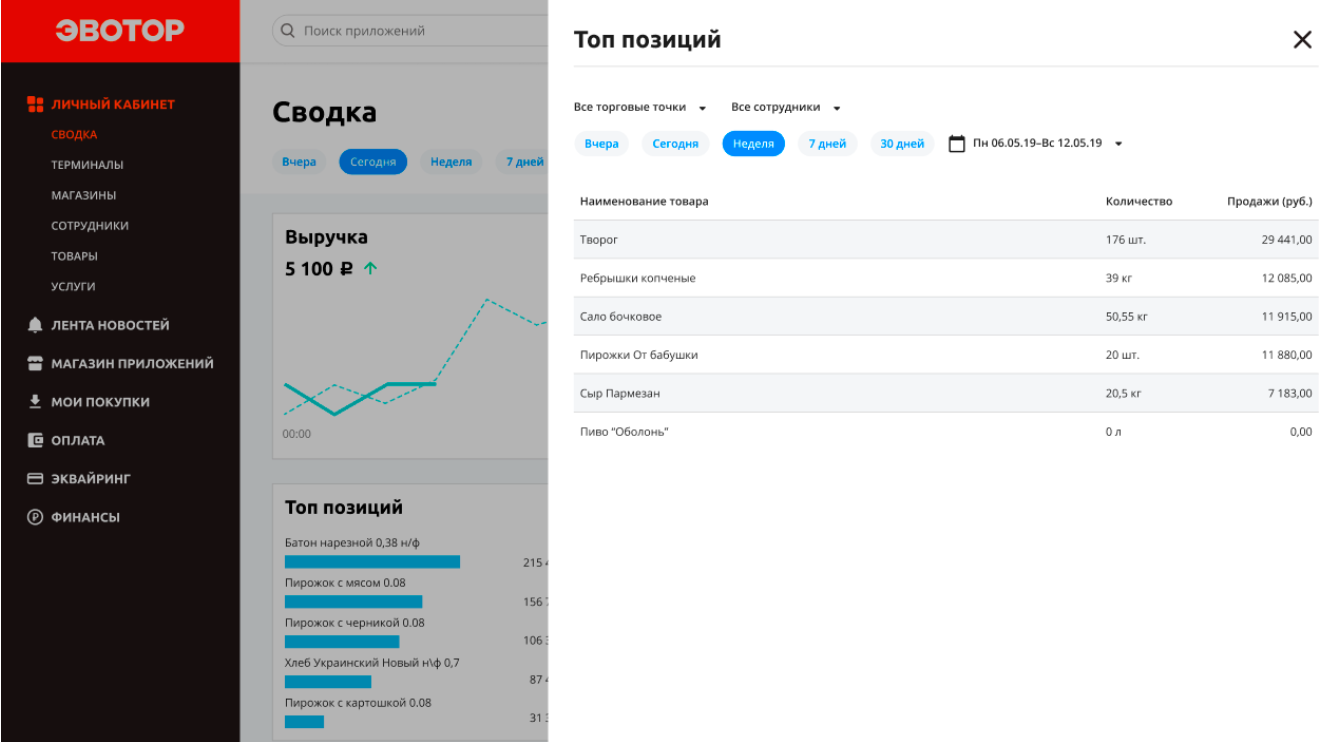
Терминалы
Можно найти каждую из подключенных ККМ и осуществить настройку. Рядом с номером терминала написана версия прошивки, дата последнего онлайна и место установки.
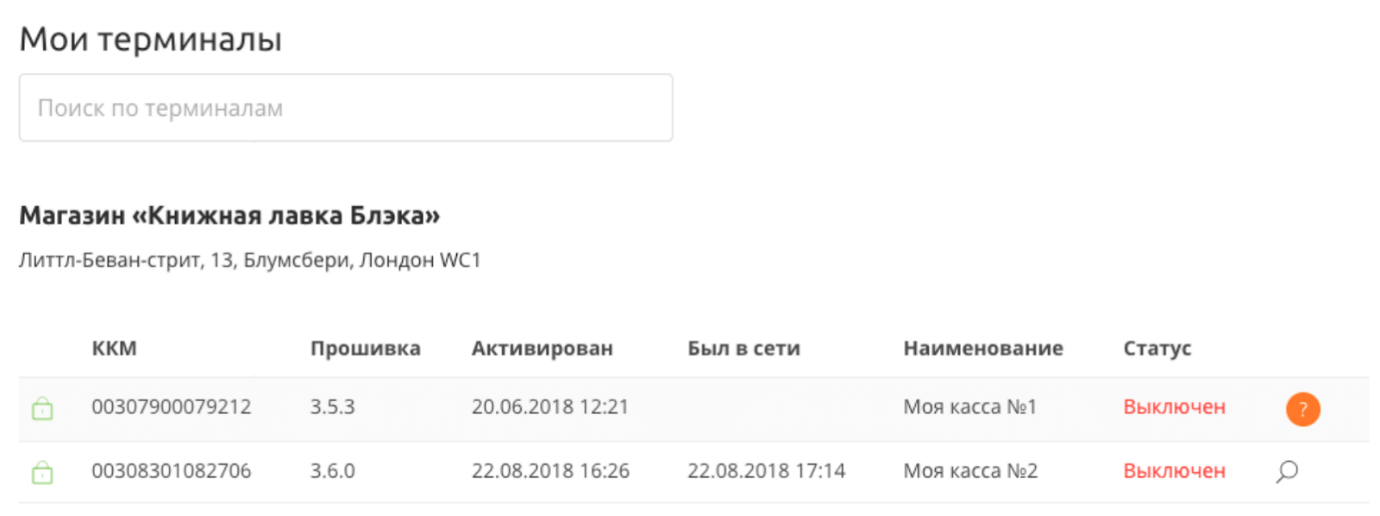
Если в конце строки онлайн-кассы есть символ, то на устройство все еще распространяется гарантия. По умолчанию терминалы называются «Моя касса», но их легко можно переименовать:
- Жмем по названию.
- Выбираем иконку карандаша рядом с именем ККМ.
- Пишем новое название и жмем кнопку «Enter» для того, чтобы сохранить изменения.

Также можно привязать ККМ к другой торговой точке. Для этого нужно выбрать кнопку «Изменить магазин» и выбрать нужный.
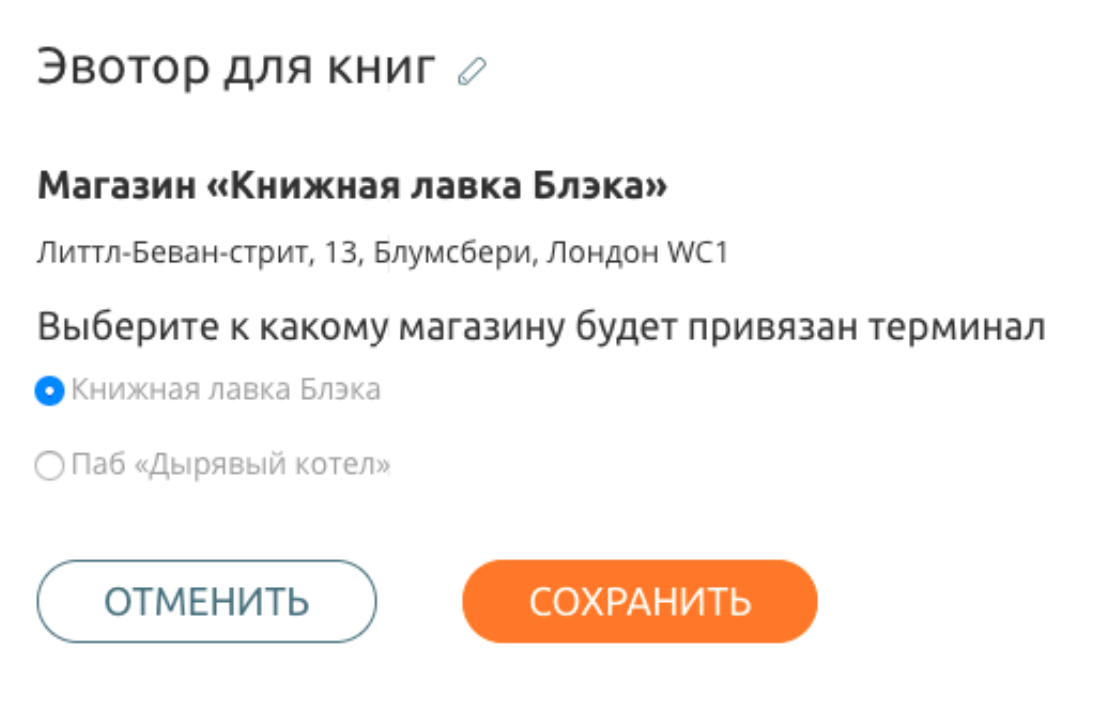
Расскажем о возможностях ЛК Эвотор
Бесплатная консультация специалиста8 (800) 700 50 85
Магазины
В этой вкладке находится информация о торговых точках: названиях, персонале, типах бизнеса и привязанных ККМ. Если в организации есть несколько смарт-терминалов, данные автоматически будут скопированы на все онлайн-кассы.

Также именно со вкладки «Магазины» можно добавить новую торговую точку. Для этого нужно нажать кнопку «+Магазин». Для изменения названия нужно выбрать иконку карандаша.
Сотрудники
На вкладке «Сотрудники» можно создавать учетные записи работников, назначать им роли (администратор, кассир, товаровед) и добавлять информацию: имя, контакты, должность. Также можно давать или запрещать пользователям доступ к тем или иным функциям.
Мобильное приложение Эвотор
Для удалённого контроля бизнеса можно использовать специальное приложение. Владельцы iOS могут найти его в App Store, а пользователи Андроид — в Play Market. Начать пользоваться приложением просто: достаточно скачать и авторизоваться.
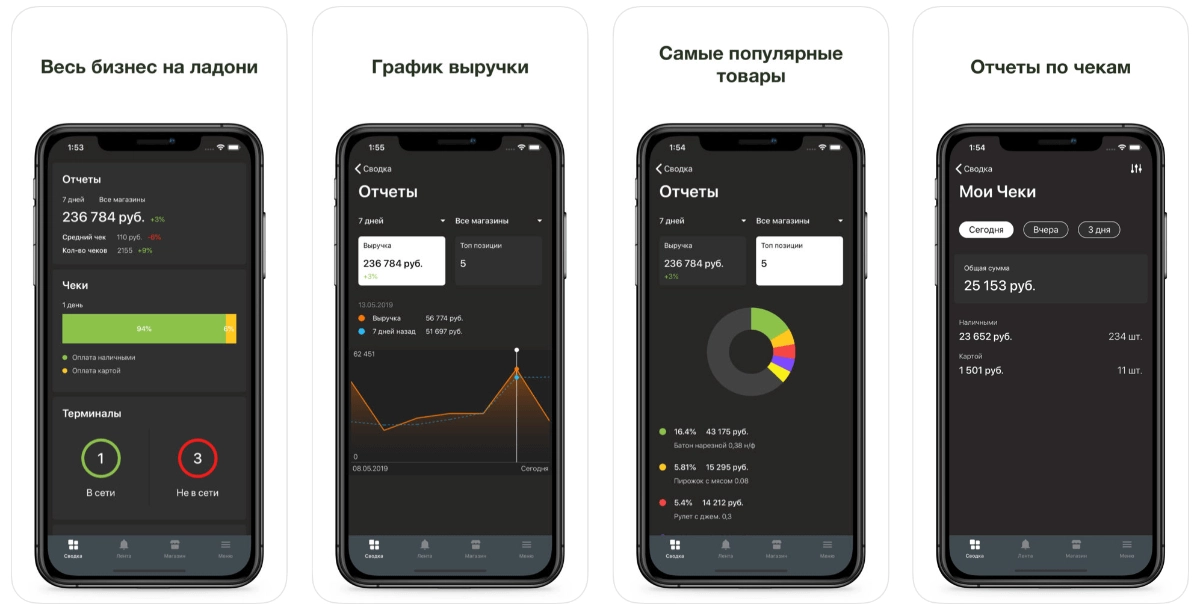
Видео о регистрации в ЛК
Возникли вопросы? Оставьте номер, мы объясним
Бесплатная консультация специалиста8 (800) 700 50 85
Другие записи блога









